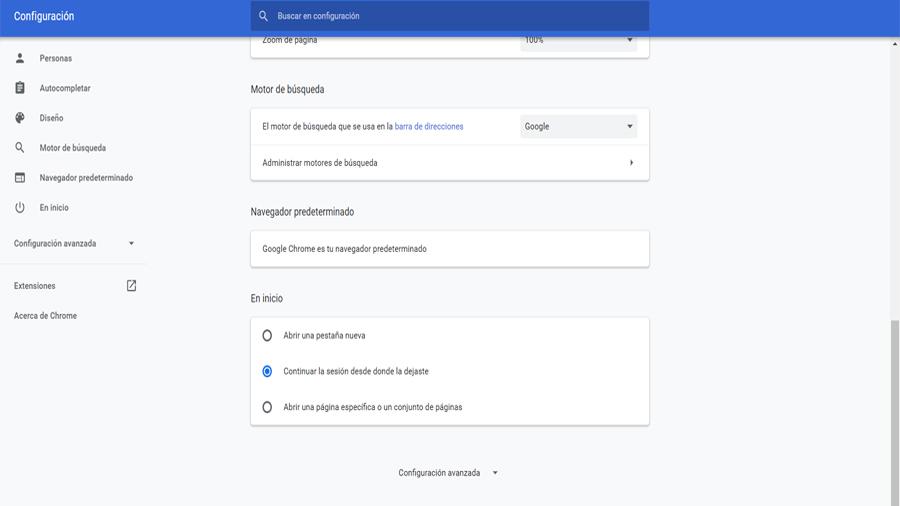Cómo Solucionar Cuando Google Chrome No Se Inicia Como Lo Dejamos Al Cerrarlo
Son muchos los navegadores que podemos utilizar hoy en día. Muchas opciones para todo tipo de plataformas y sistemas. Sin embargo si hablamos del más popular y utilizado sin duda es Google Chrome. En este artículo vamos a explicar cómo solucionar cuando hay problemas a la hora de iniciar el navegador y que no vuelva al estado donde lo dejamos. Esto es algo que ofrecen los navegadores modernos y que resulta muy útil, sin embargo no siempre funciona correctamente.
Solucionar el problema cuando Chrome no se inicia como lo dejamos
Pongamos que estamos navegando y tenemos 10 pestañas abiertas. Quizás estemos buscando información sobre algo en concreto y nos gustaría que se guardaran al cerrar el navegador. También puede ocurrir que directamente haya un fallo y se cierre de forma inesperada. Nos permite proteger el trabajo que estemos realizando al no desaparecer las páginas que teníamos abiertas.
Sin embargo en ocasiones puede haber fallos. Puede ocurrir que cerremos o que se cierre el navegador por algún motivo y que al abrirlo no siga como estaba antes. Esto puede ser un problema importante para muchos usuarios. Vamos a explicar cómo solucionarlo.
Lo primero y más básico a tener en cuenta es ver que efectivamente tenemos configurado el navegador para que al abrirlo vuelva como lo dejamos. Es posible que no esté configurado por algún error o que en algún momento lo quitásemos sin darnos cuenta. Para corroborar que está configurado como tiene que ser hay que entrar en el menú, ir a Configuración y posteriormente acceder al apartado En inicio, que está abajo. Allí hay que asegurarse de que está marcada la casilla Continuar la sesión desde donde la dejaste.
También puede que no tengamos dados permisos necesarios a Chrome para que funcione en segundo plano. Esto es necesario para que mantenga las pestañas tal y como las dejamos. Para ello hay que entrar en Configuración de Windows 10, entramos en Privacidad y aquí vamos al apartado Aplicaciones en segundo plano. Es importante que esté activado y, lógicamente, también en el caso de Google Chrome.
Fallo del navegador
Por otra parte puede que el problema no sea de configuración, como hemos visto, sino de algún fallo del navegador. Puede ser por alguna extensión reciente que hemos instalado y que está causando problemas, por ejemplo. También incluso por algún malware que haga que el navegador no funcione correctamente.
En estos casos conviene tener siempre presente que es vital mantener el buen funcionamiento del navegador. Hay que mantenerlo limpio de amenazas y malware. Además es vital que esté actualizado correctamente a la última versión. A veces puede tener algunas vulnerabilidades que son aprovechadas por los piratas informáticos para atacar o esos fallos generan problemas de funcionamiento.
Mantener la salud del navegador en buen estado es vital para que no tengamos este tipo de problemas. Sin embargo en ocasiones el único remedio puede ser reinstalarlo. Si vemos que todo lo que hemos mencionado no es suficiente, puede que el software tenga algún problema y se tenga que corregir con la reinstalación del mismo.
Via: www.redeszone.net
 Reviewed by Anónimo
on
12:59
Rating:
Reviewed by Anónimo
on
12:59
Rating: